如何在 Windows 11、10 中删除网络文件夹上的 Thumbs.db 文件
来源:云东方
时间:2023-05-01 14:27:33 172浏览 收藏
在文章实战开发的过程中,我们经常会遇到一些这样那样的问题,然后要卡好半天,等问题解决了才发现原来一些细节知识点还是没有掌握好。今天golang学习网就整理分享《如何在 Windows 11、10 中删除网络文件夹上的 Thumbs.db 文件》,聊聊,希望可以帮助到正在努力赚钱的你。
Windows 资源管理器在包含视频和图像文件的所有文件夹中创建一个名为Thumbs.db的隐藏系统文件。扩展名db代表数据库。所以Thumbs.db基本上是一个数据库文件,其中包含您正在查看的文件夹中的图像,但图像将是缩略图大小。即使您删除了这些文件,Windows 资源管理器也会再次创建它们。虽然这是增强系统性能和用户体验的一个很好的功能,但是当涉及到网络文件夹时,这可能会产生一些问题。
在本文中,我们通过 2 种不同的方法解释了如何轻松禁用或删除Windows 11/10 中网络文件夹上的Thumbs.db文件。
方法一:通过本地组策略编辑器
步骤1:同时按Win + R键,弹出运行对话框。
一旦弹出打开,输入gpedit.msc并按Enter键。
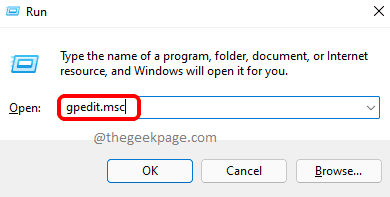
第 2 步:当本地组策略编辑器窗口启动并打开时,通过双击途中的每个文件夹导航到以下位置。
用户配置 --> 管理模板 --> Windows 组件 --> 文件资源管理器
进入文件资源管理器文件夹后,在窗口的右侧,您将能够看到名为“关闭隐藏的 thumbs.db 文件中缩略图的缓存”的设置。
双击此条目以编辑其配置。
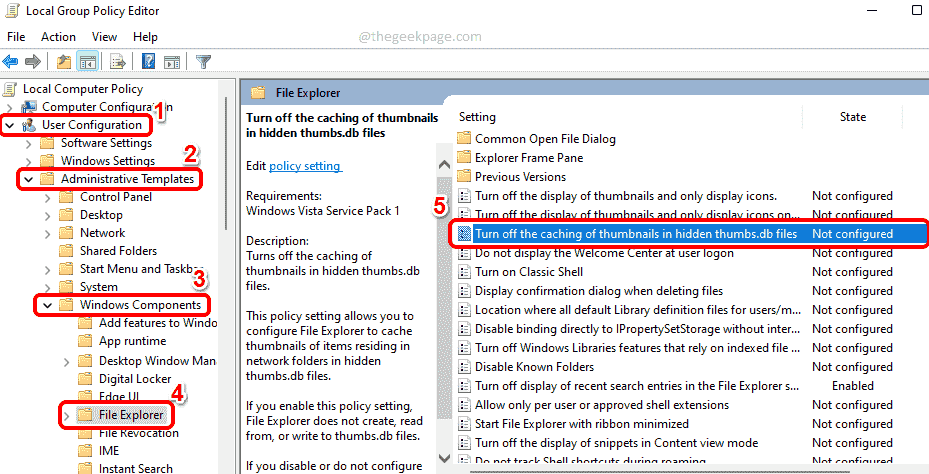
第 3 步:在关闭隐藏 thumbs.db 文件属性中的缩略图缓存窗口中,选择对应于选项Enabled的单选按钮。
点击应用按钮,然后点击确定按钮。
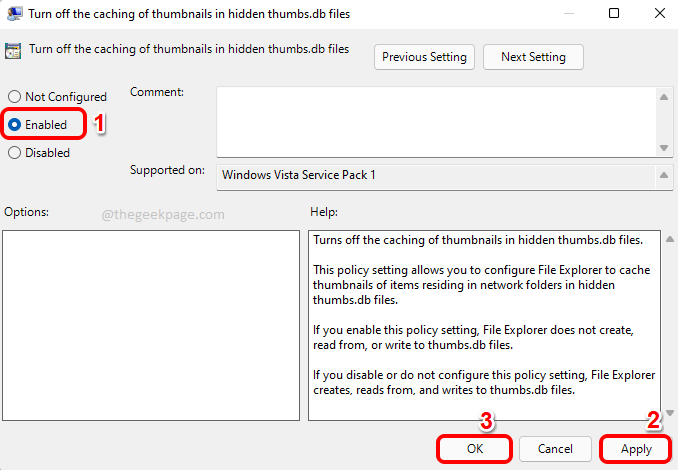
就是这样。简单地重新启动您的机器以接管更改。
方法二:通过注册表编辑器
此方法涉及对您的注册表项进行更改。由于不正确的注册表设置会导致机器高度不稳定,因此建议您在继续使用此方法之前备份您的注册表设置。
第 1 步:按Win + R键启动“运行”窗口。
输入regedit并点击OK按钮以启动注册表编辑器窗口。
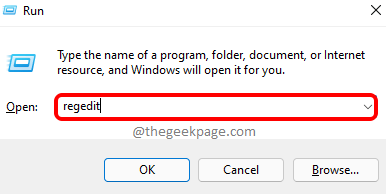
第 2 步:一旦注册表编辑器启动,复制并粘贴导航栏中的以下位置,然后按Enter键。
HKEY_CURRENT_USER\Software\Policies\Microsoft\Windows
接下来,右键单击Windows文件夹,单击新建,然后单击密钥选项。
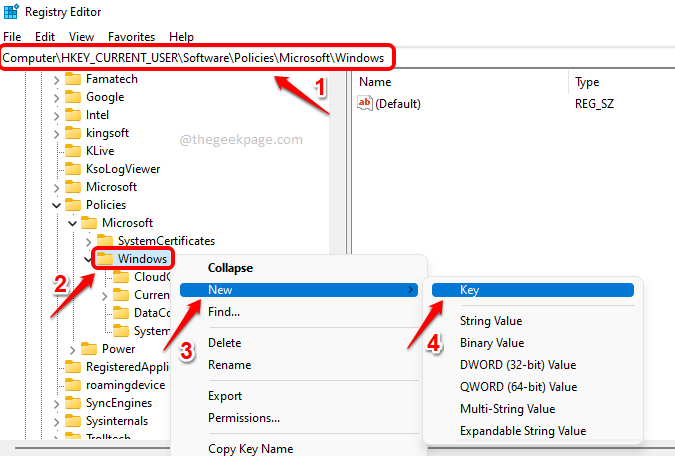
第 3 步: 右键单击新创建的密钥,然后单击重命名选项。
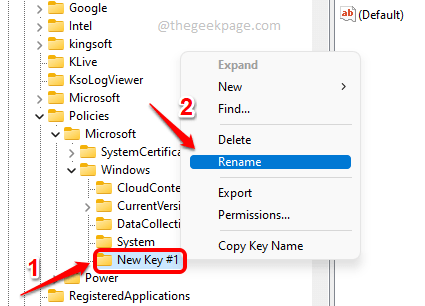
第 4 步:将新创建的密钥命名为Explorer。通过单击确保新创建的Explorer键是选定的键。
现在在窗口的右侧,右键单击空白区域,单击新建,然后单击DWORD (32-bit) Value。
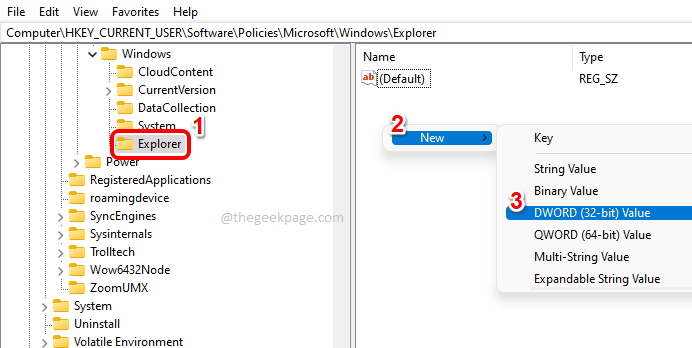
第 5 步:将新创建的值命名为DisableThumbsDBOnNetworkFolders。 您可以通过单击该键,然后按F2键来重命名该键。
当 DWORD 属性窗口打开时,将数值数据字段中的值设置为1,然后单击确定按钮。

就是这样。不要忘记重新启动计算机以使更改接管。
终于介绍完啦!小伙伴们,这篇关于《如何在 Windows 11、10 中删除网络文件夹上的 Thumbs.db 文件》的介绍应该让你收获多多了吧!欢迎大家收藏或分享给更多需要学习的朋友吧~golang学习网公众号也会发布文章相关知识,快来关注吧!
-
501 收藏
-
501 收藏
-
501 收藏
-
501 收藏
-
501 收藏
-
357 收藏
-
174 收藏
-
468 收藏
-
315 收藏
-
480 收藏
-
332 收藏
-
112 收藏
-
128 收藏
-
395 收藏
-
183 收藏
-
249 收藏
-
348 收藏
-

- 前端进阶之JavaScript设计模式
- 设计模式是开发人员在软件开发过程中面临一般问题时的解决方案,代表了最佳的实践。本课程的主打内容包括JS常见设计模式以及具体应用场景,打造一站式知识长龙服务,适合有JS基础的同学学习。
- 立即学习 543次学习
-

- GO语言核心编程课程
- 本课程采用真实案例,全面具体可落地,从理论到实践,一步一步将GO核心编程技术、编程思想、底层实现融会贯通,使学习者贴近时代脉搏,做IT互联网时代的弄潮儿。
- 立即学习 516次学习
-

- 简单聊聊mysql8与网络通信
- 如有问题加微信:Le-studyg;在课程中,我们将首先介绍MySQL8的新特性,包括性能优化、安全增强、新数据类型等,帮助学生快速熟悉MySQL8的最新功能。接着,我们将深入解析MySQL的网络通信机制,包括协议、连接管理、数据传输等,让
- 立即学习 500次学习
-

- JavaScript正则表达式基础与实战
- 在任何一门编程语言中,正则表达式,都是一项重要的知识,它提供了高效的字符串匹配与捕获机制,可以极大的简化程序设计。
- 立即学习 487次学习
-

- 从零制作响应式网站—Grid布局
- 本系列教程将展示从零制作一个假想的网络科技公司官网,分为导航,轮播,关于我们,成功案例,服务流程,团队介绍,数据部分,公司动态,底部信息等内容区块。网站整体采用CSSGrid布局,支持响应式,有流畅过渡和展现动画。
- 立即学习 485次学习
